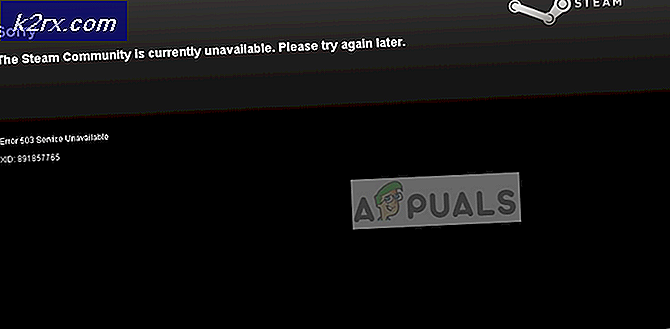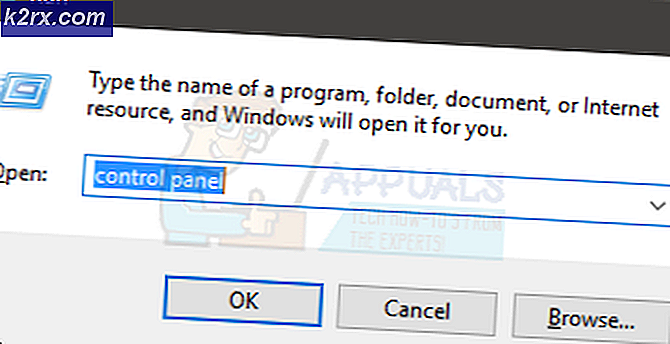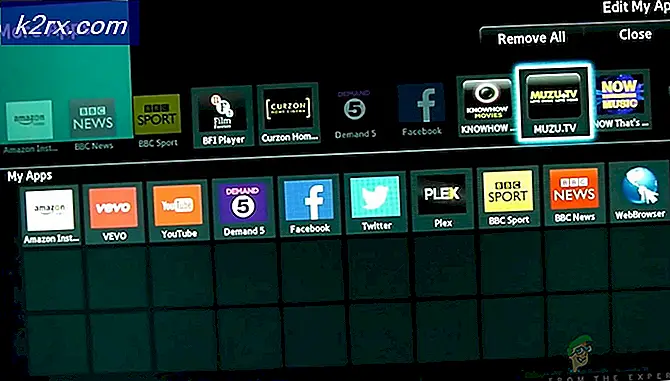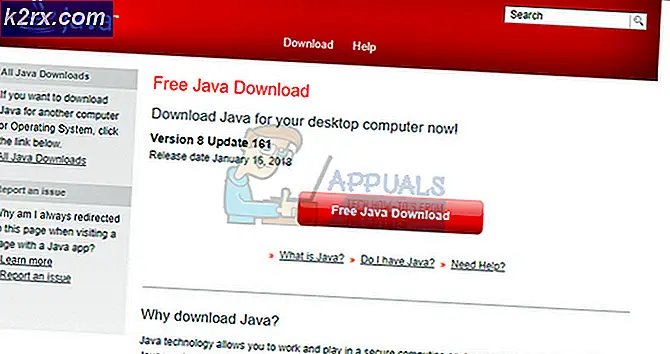Düzeltme: RAVBg64.exe Skype kullanmak istiyor
Skype, diğer insanlarla ses, metin veya video aracılığıyla iletişim kurmanızı sağlayan bir programdır. Birçoğumuz iş veya kişisel amaçlar için Skype'ı günlük olarak kullanıyoruz. Skype günlük iletişim için çok yararlı olsa da, bazen Skype'ın RavBG64.exe dosyasını kullanmak istediği bir hata mesajı görebilirsiniz. Bu hata zararlı değildir çünkü Skype'ı veya başka bir programı kullanmanıza engel olmaz, ancak Skype'ı başlattığınızda pop-up görünmeye devam eder. Bu yüzden birçok insan için can sıkıcı olabilir.
Bu hataya, Skype'ın en son sürümlerindeki bir hata neden olur. Sorun, 7.22.0.109 veya sonraki sürümlerde ortaya çıkar. Skype yetkilileri, yaklaşmakta olan güncellemeleri düzeltecekleri bir hata yüzünden olduğunu itiraf etti. Temel olarak bu hatanın yaptığı şey, kabul edilen 3. parti uygulamalarının listesini boş hale getirmesidir. Dolayısıyla, bir 3. parti uygulamasının Skype ile bağlantı kurması gerektiğinde, Skype'ın RavBG64.exe'yi kullanmak istediğini söyleyerek izin isteyecektir. Skype her yeniden başlatıldığında hata listeyi kaldırır, böylece Skype'ı her başlattığınızda bu açılır pencereyi göreceksiniz.
Skype yetkilileri güncellemeyi bu hata için bir düzeltme ile serbest bırakmış olsa da, sorun pek çok kişi için çözülmüş gibi görünmemektedir. Bazıları için, daha yeni sürümlerde çözülürken bazıları için belirli adımlar yaptıktan sonra çözülür. Diğerleri için hiçbir şekilde çözülmez. Ancak, bu sorunu çoğu kullanıcı için çözen adımları verdik. Aşağıda verilen yöntemler sorununuzu çözmezse, maalesef bir sonraki Skype güncellemelerini beklemek zorunda kalacaksınız.
Sorun giderme
RavBG64.exe dosyası, Skype gibi iletişim uygulamalarını Realtek Ses Sürücüleri'ne bağlamanızı sağlayan bir arka plan işlemidir. Realtek Ses Sürücüleri ile ilgili olduğundan, en yeni sürücülere sahip olduğunuzdan emin olun. RacBG64 dosyası internetteki bazı makalelerde belirtildiği gibi bir virüs değildir. Yani endişelenmene gerek yok.
PRO TIP: Sorun bilgisayarınız veya dizüstü bilgisayar / dizüstü bilgisayar ile yapılmışsa, depoları tarayabilen ve bozuk ve eksik dosyaları değiştirebilen Reimage Plus Yazılımı'nı kullanmayı denemeniz gerekir. Bu, çoğu durumda, sorunun sistem bozulmasından kaynaklandığı yerlerde çalışır. Reimage Plus'ı tıklayarak buraya tıklayarak indirebilirsiniz.Realtek'in web sitesine buradan ulaşabilirsiniz ve kartınız için en yeni sürücüleri arayabilirsiniz.
Ayarları değiştir
Her şeyden önce, bilgisayarınızda en yeni Skype sürümüne sahip olduğunuzdan emin olun. Buraya tıklayarak resmi Skype web sitesine gidin ve en son sürümü indirin.
En son sürüme güncellendikten sonra, açılır pencerenin görüntülenip görüntülenmeyeceğini kontrol edin. Bunu yaparsa, çoğu kullanıcı için bu sorunu çözen birkaç adımı uygulamanız gerekir.
Aşağıdaki adımları izleyin
- Skype uygulamasını aç
- Araçlar'a tıklayın
- Seçenekler'i tıklayın
- Gelişmiş Ayarlar'ı tıklayın.
- Diğer programların Skype'a erişimini yönet'i seçin. Pencerenin altında yer almalıdır.
- Program listesi ile yeni bir pencere açılacaktır.
- RavBG64.exe'yi seçin ve Değiştir'i seçin.
- İzin Verme'yi seçin ve Tamam'a basın
- Şimdi tekrar exe seçin ve Değiştir'i seçin.
- İzin Ver ve Tamam'a basın
- Tekrar Tamam'ı seçip Kaydet'i seçin.
İşiniz bittiğinde, Skype'ı yeniden başlattıktan sonra RavBG64.exe listede kalmalıdır.
PRO TIP: Sorun bilgisayarınız veya dizüstü bilgisayar / dizüstü bilgisayar ile yapılmışsa, depoları tarayabilen ve bozuk ve eksik dosyaları değiştirebilen Reimage Plus Yazılımı'nı kullanmayı denemeniz gerekir. Bu, çoğu durumda, sorunun sistem bozulmasından kaynaklandığı yerlerde çalışır. Reimage Plus'ı tıklayarak buraya tıklayarak indirebilirsiniz.